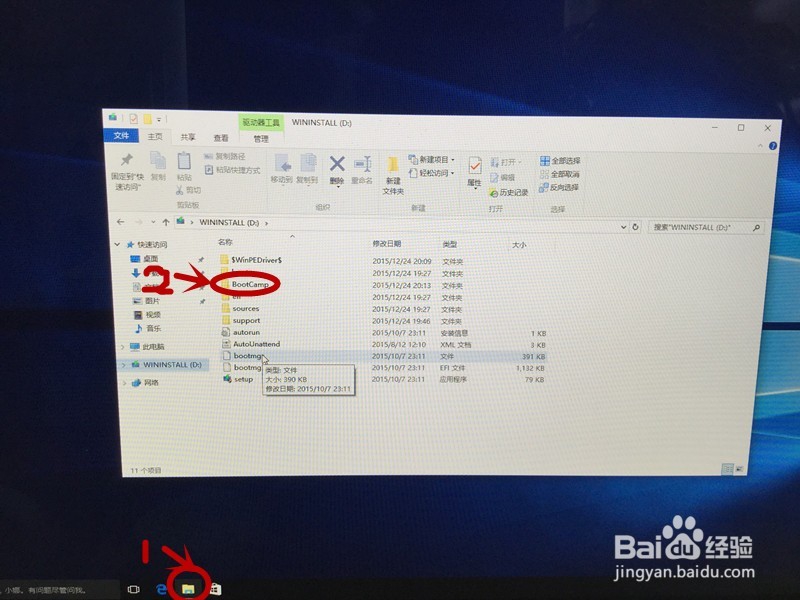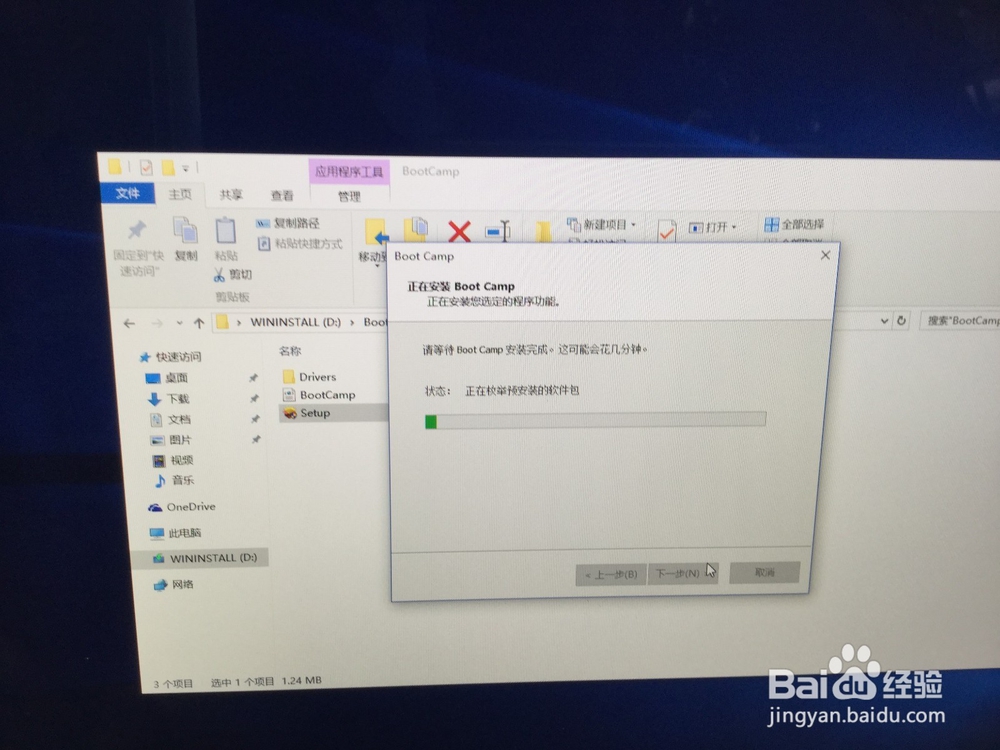1、在苹果电脑上下载win10镜像文件,或者用U盘把win10镜像拷贝到苹果电脑里。

2、在桌面打开Launchpad——其他——bootcamp助理

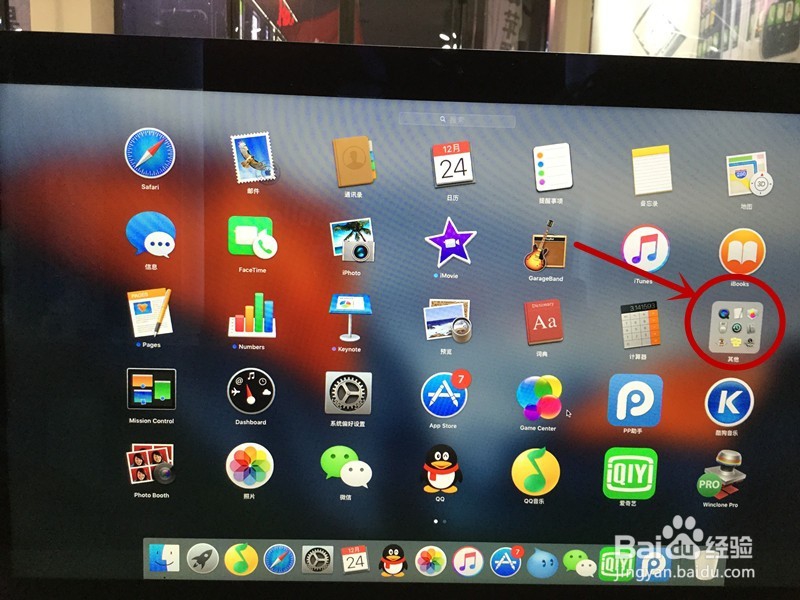
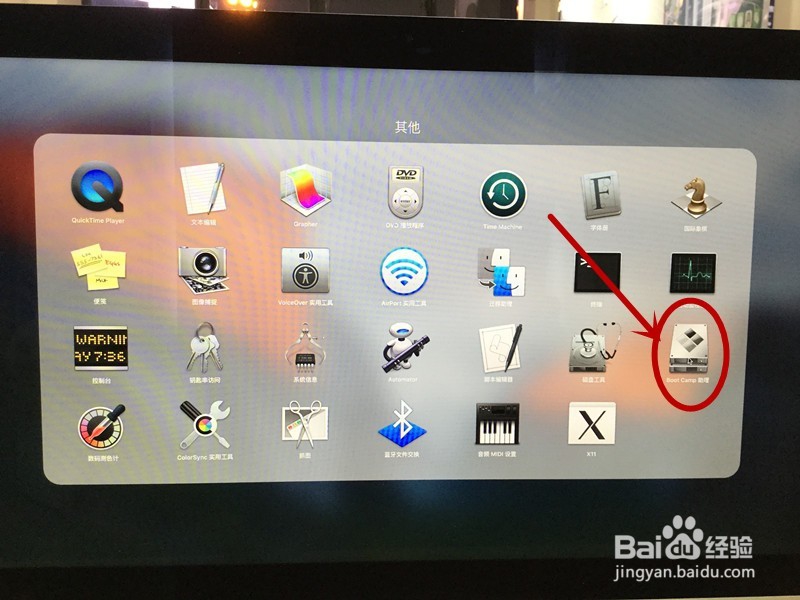
3、打开bootcamp助理后,点击继续,进入界面,有三个选项,第一个是 制作win7或更高版本的安装盘(市面上的新款macbook都是win8或更高),第二个选项是 从apple下载Windows支持软件(也就是我们说的驱动,必须安装),第三个 安装win7或更高版本。把三个选项都打上对勾。插上U盘,点击继续。
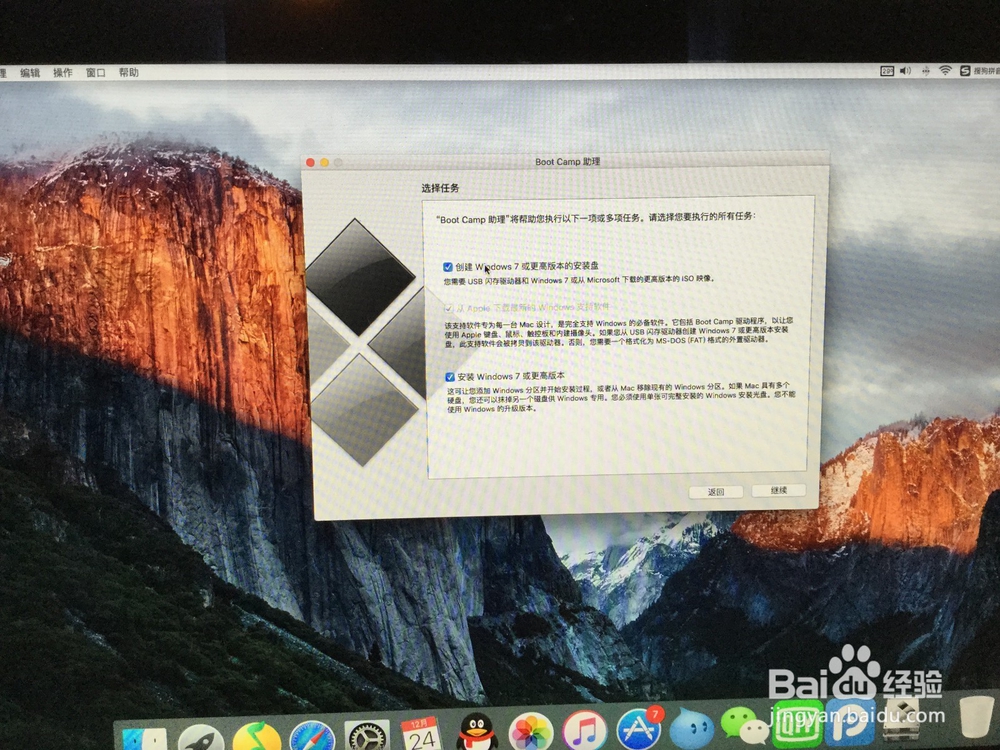
4、选择一开始下载的win10镜像,点击继续(此步骤会格式化你的U盘,请做好资料备份!)
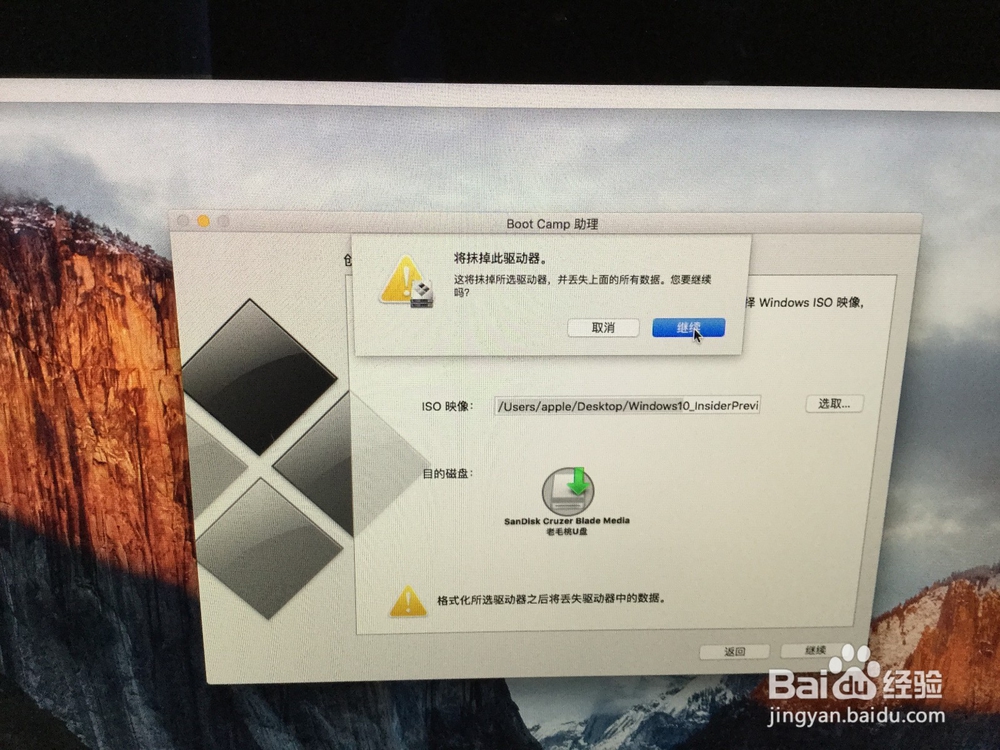
5、接下来,bootcamp会自动格式化U盘,自咿蛙匆盗动制作win10安装盘,下载Windows驱动(所耗时间与网速快慢有关),并且把驱动安装在U盘内。
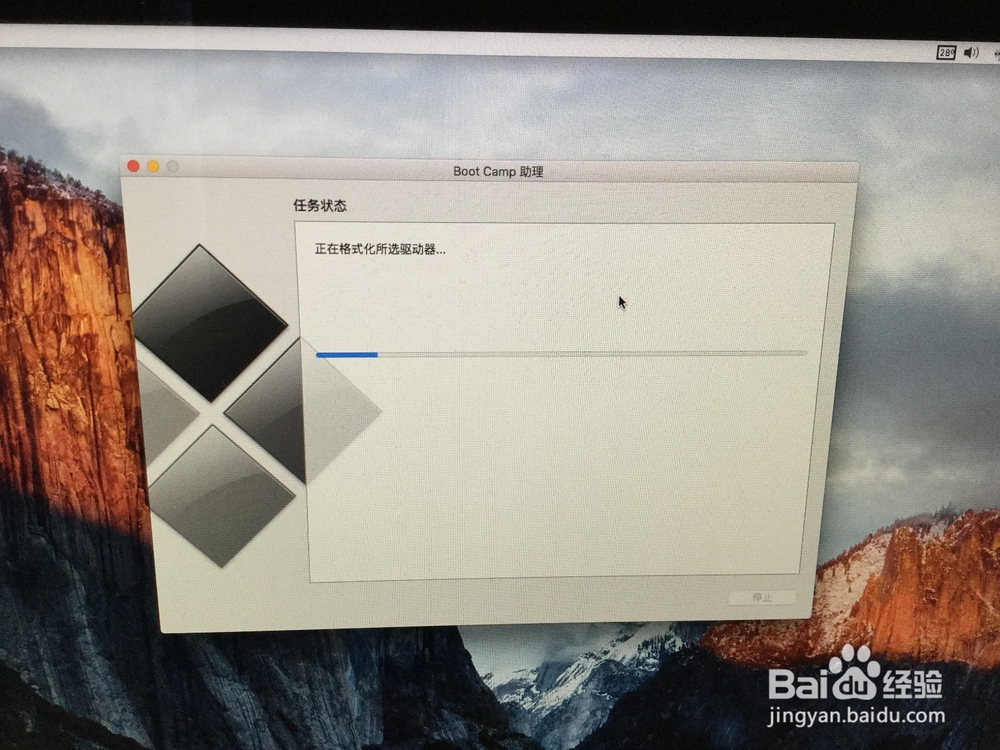
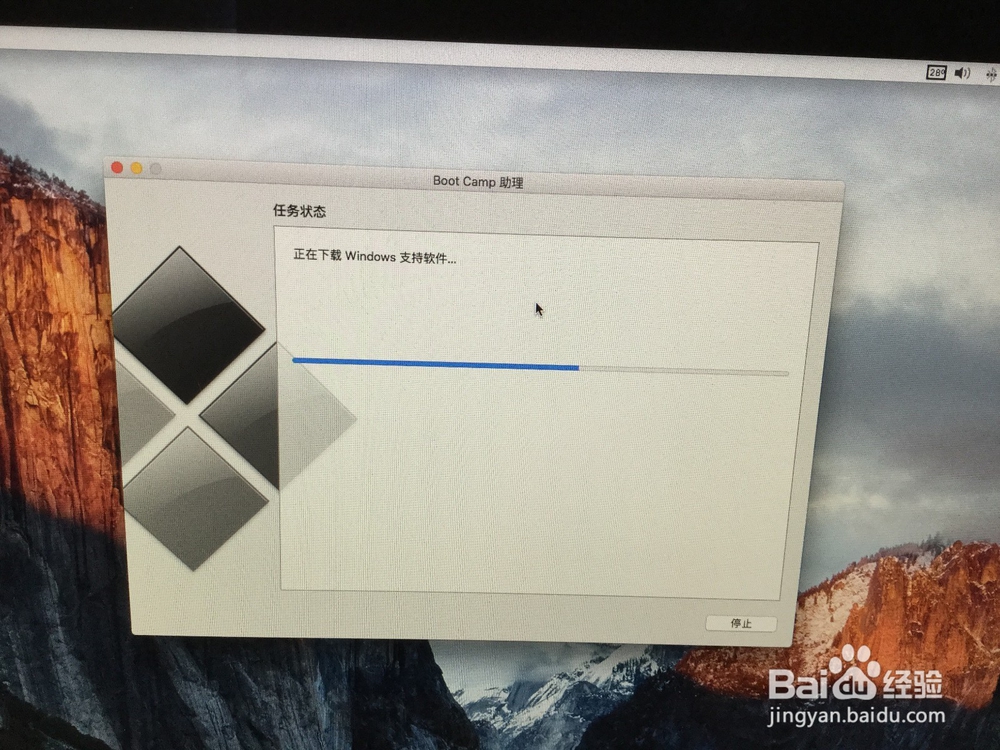

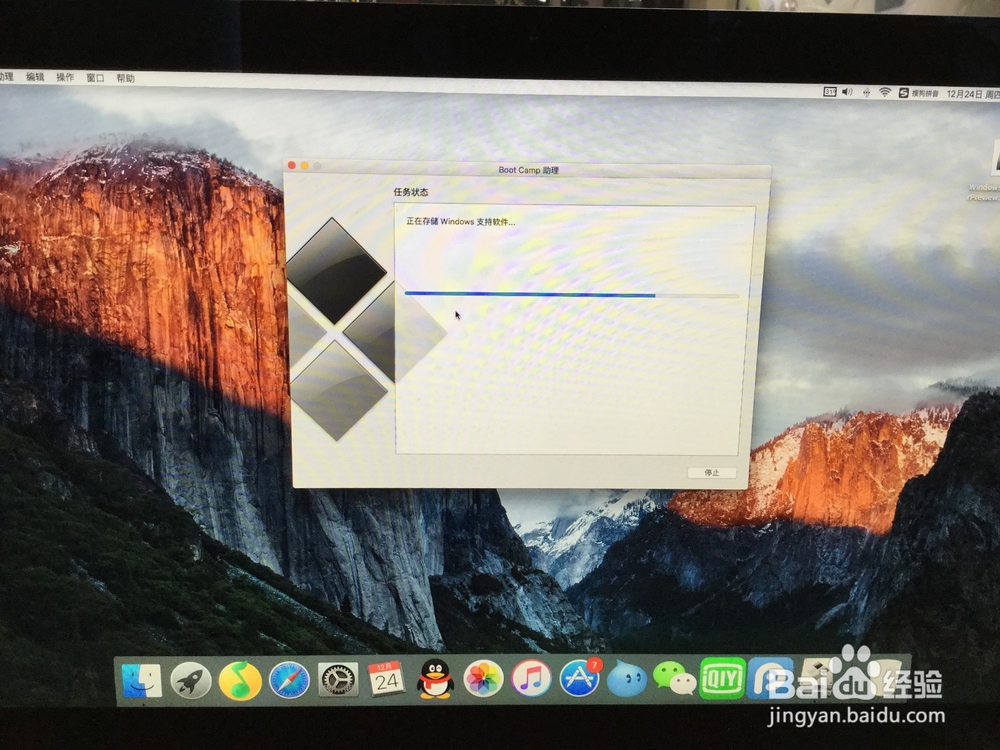
6、经过漫长的等待之后,会弹出添加新帮助程序工具。输入密码,点击 添加帮助程序。
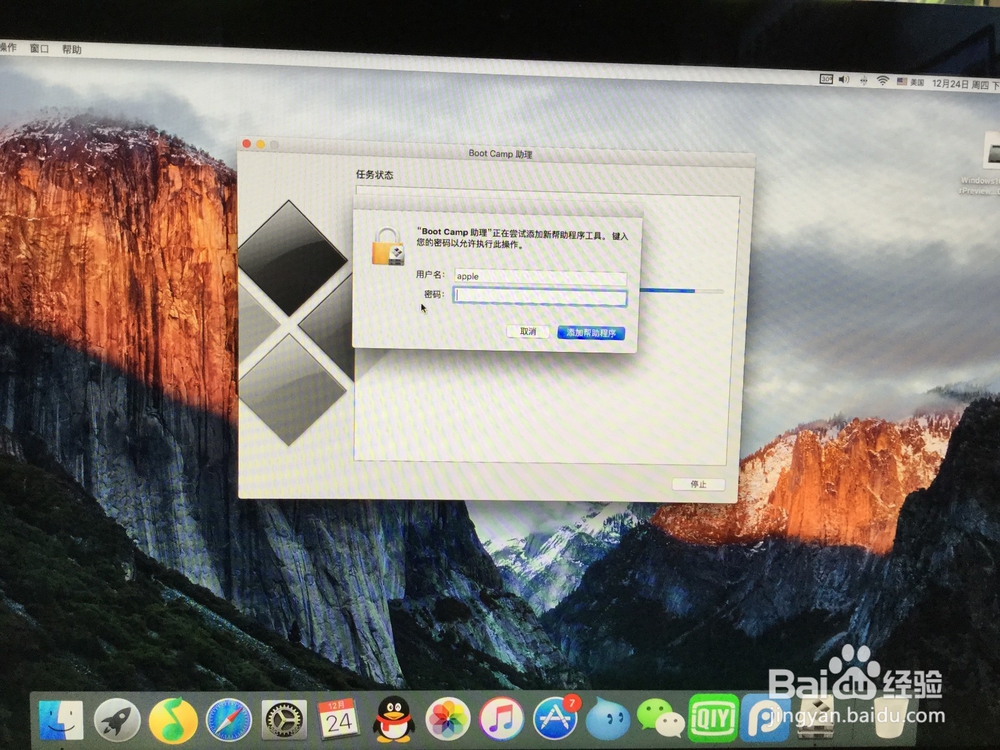
7、接下来,创建用于windows的分区,如果经常使用windows,建议多分一些磁盘给windows。
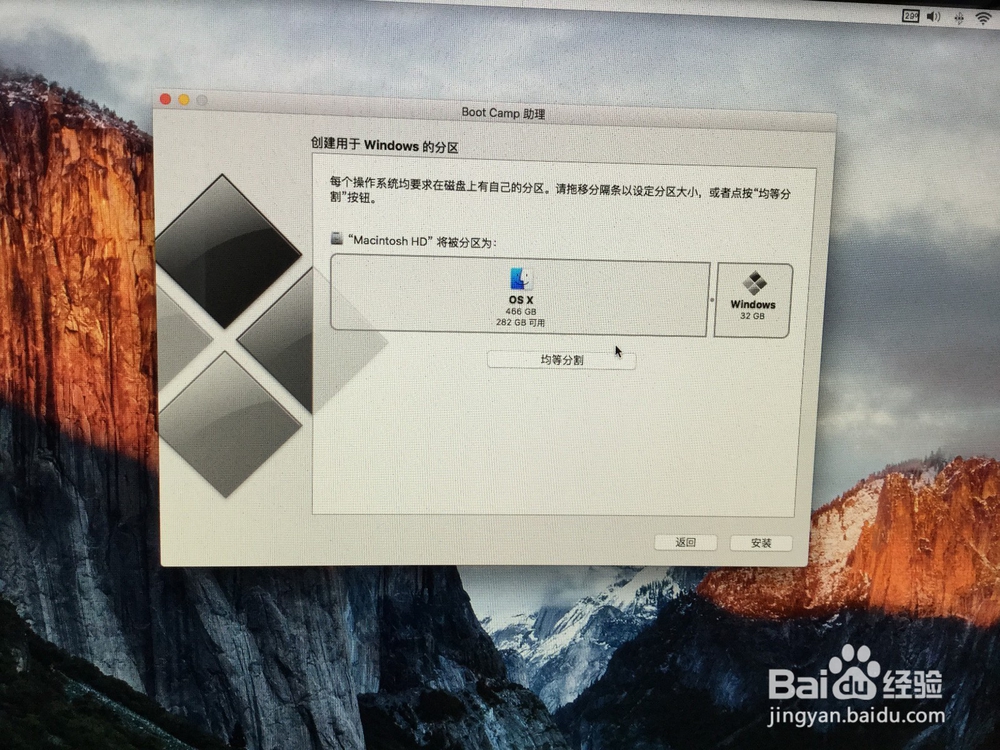
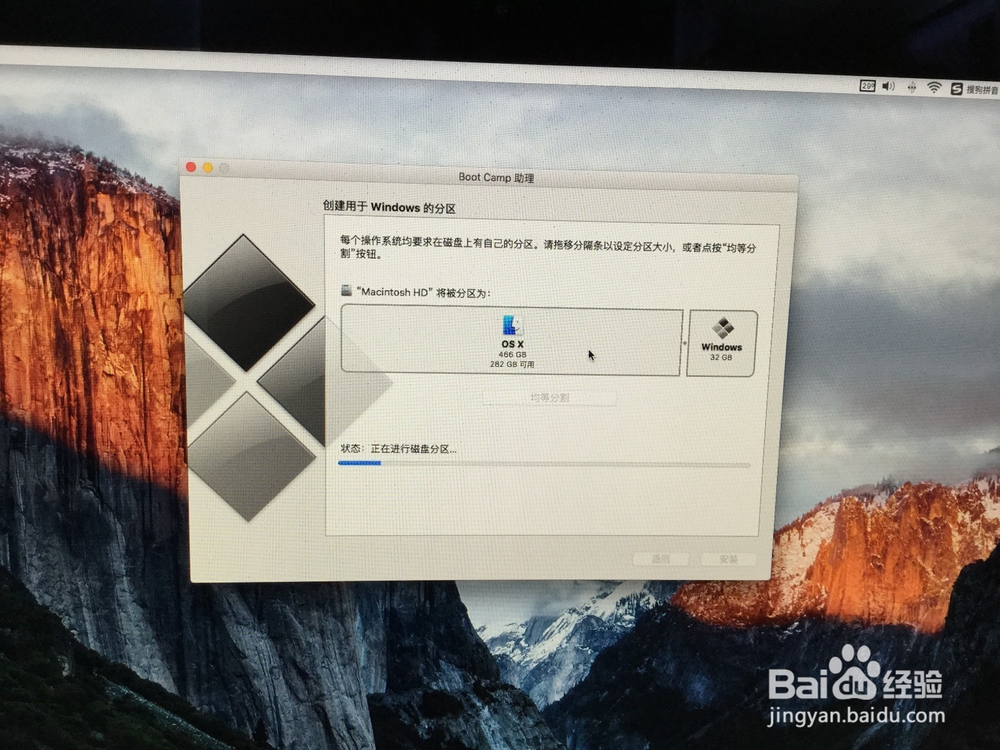
8、分区完成,电脑会自动重启,启动安装程序。


9、选择语言。下一步。
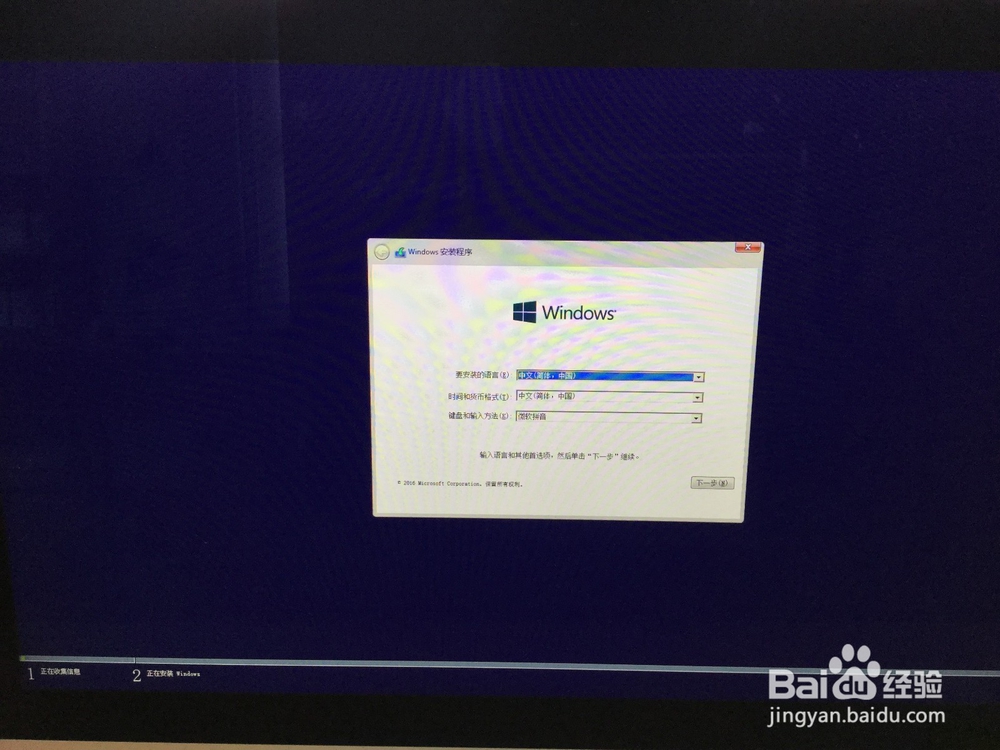
10、激活windows,可以点击我没有产品密钥。进入系统后,可以再激活。选择windows版本,同意条款。
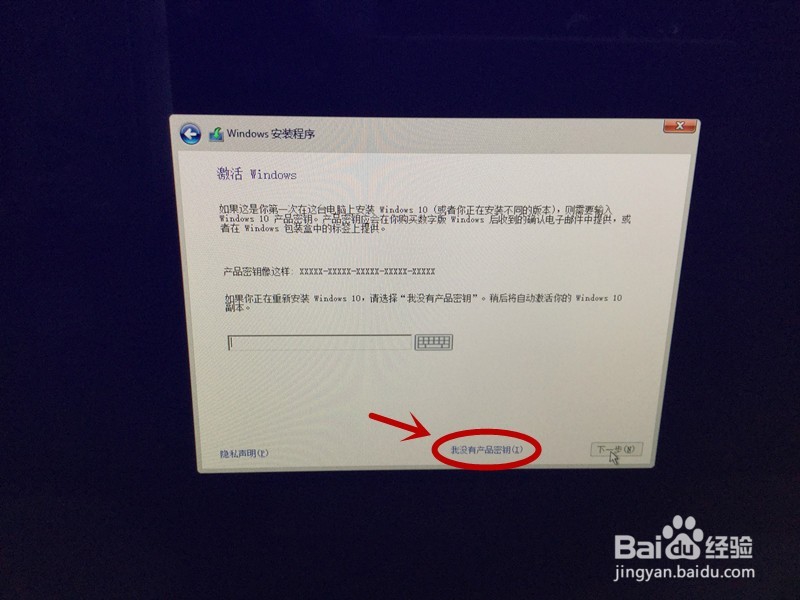
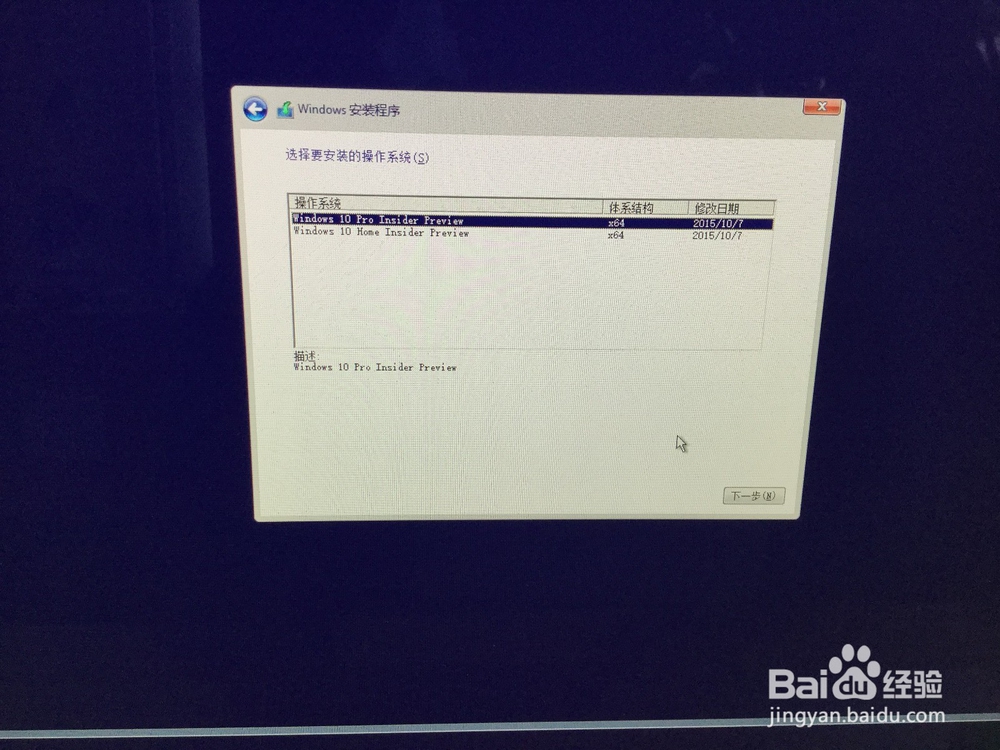
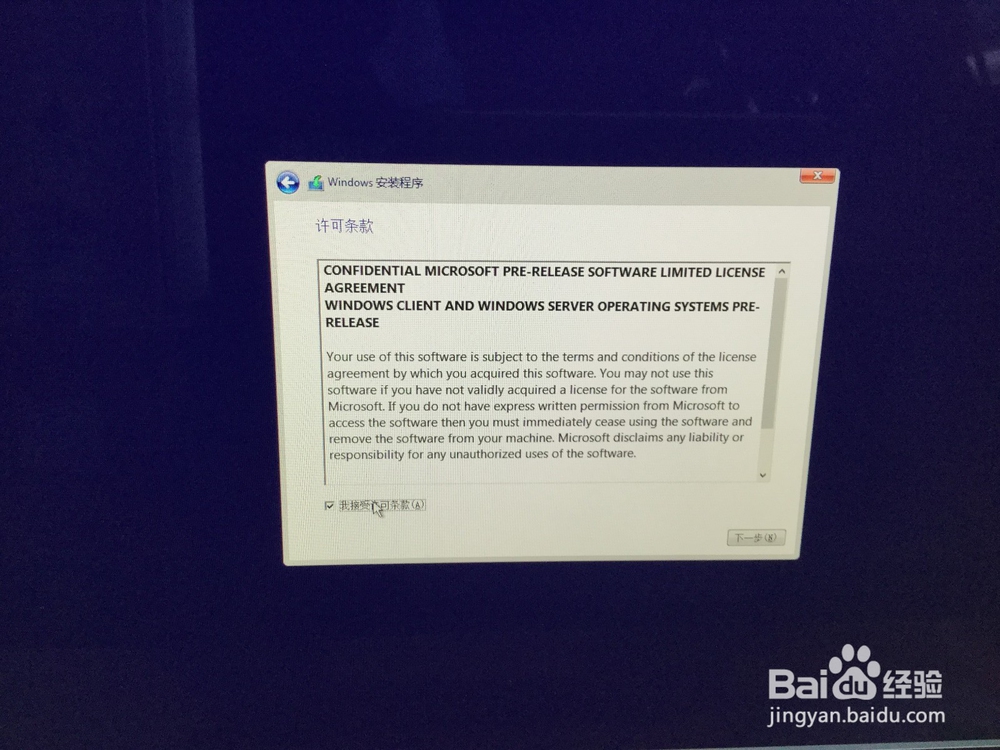
11、选择windows安装位置,选择分区4 BOOTCAMP。点击格式化选项。
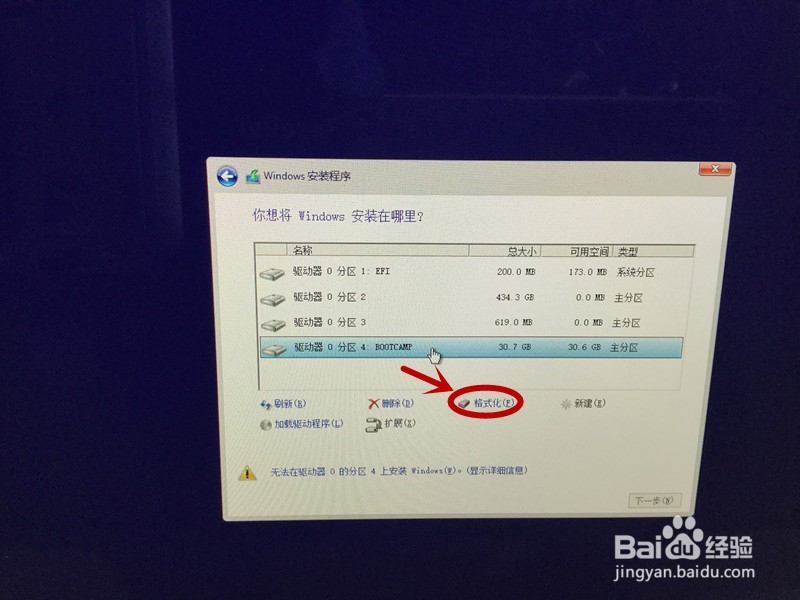
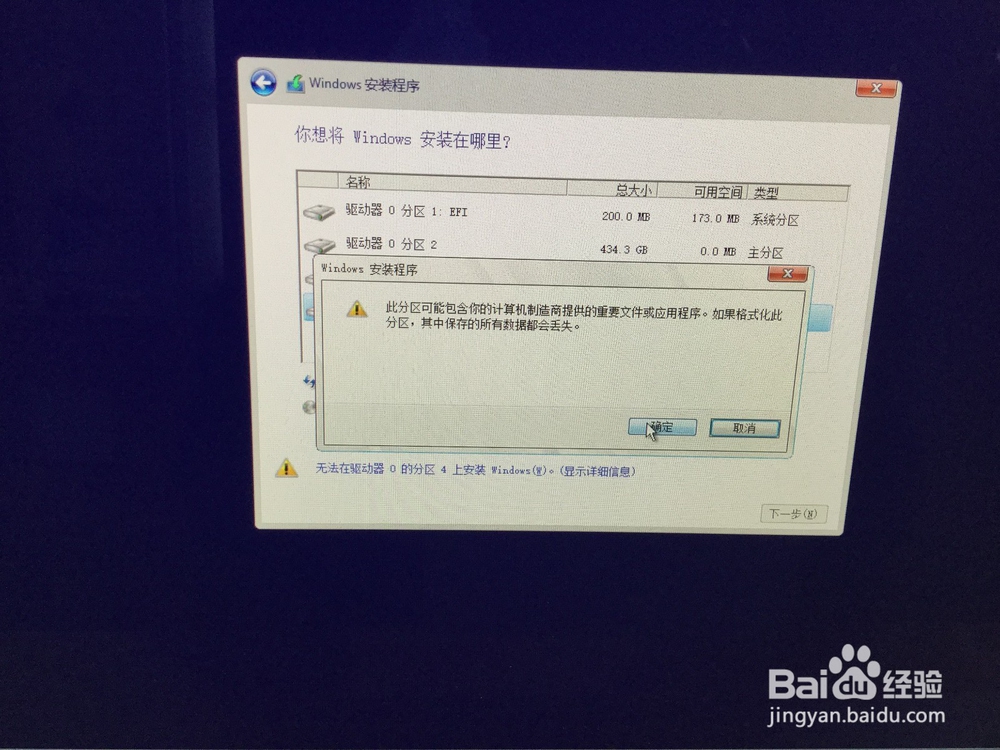
12、格式化完成,再选择分区4,点击下一步。开始安装。(windows会自动安装并重启数次,耐心等待)
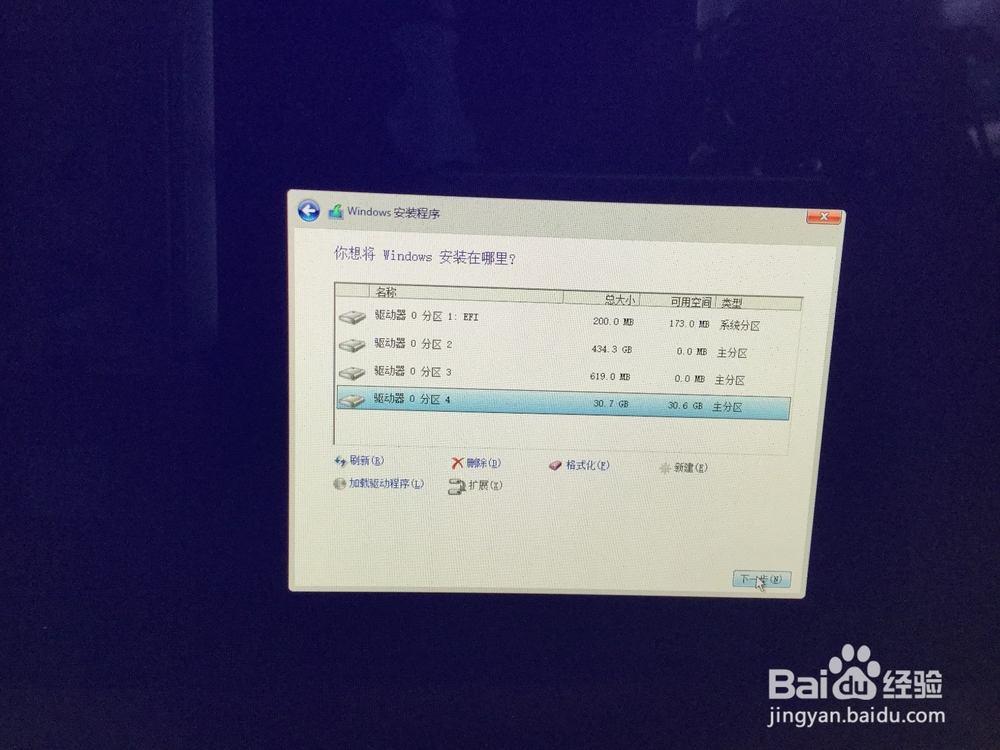
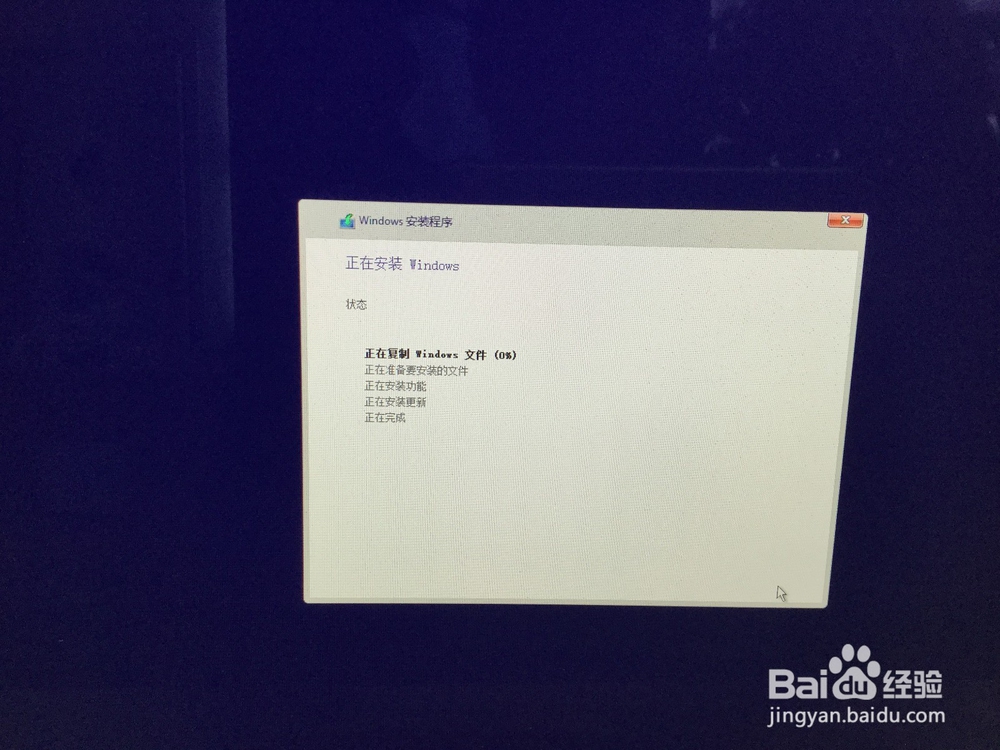
13、进入windows设置界面,选择使用快速设置。
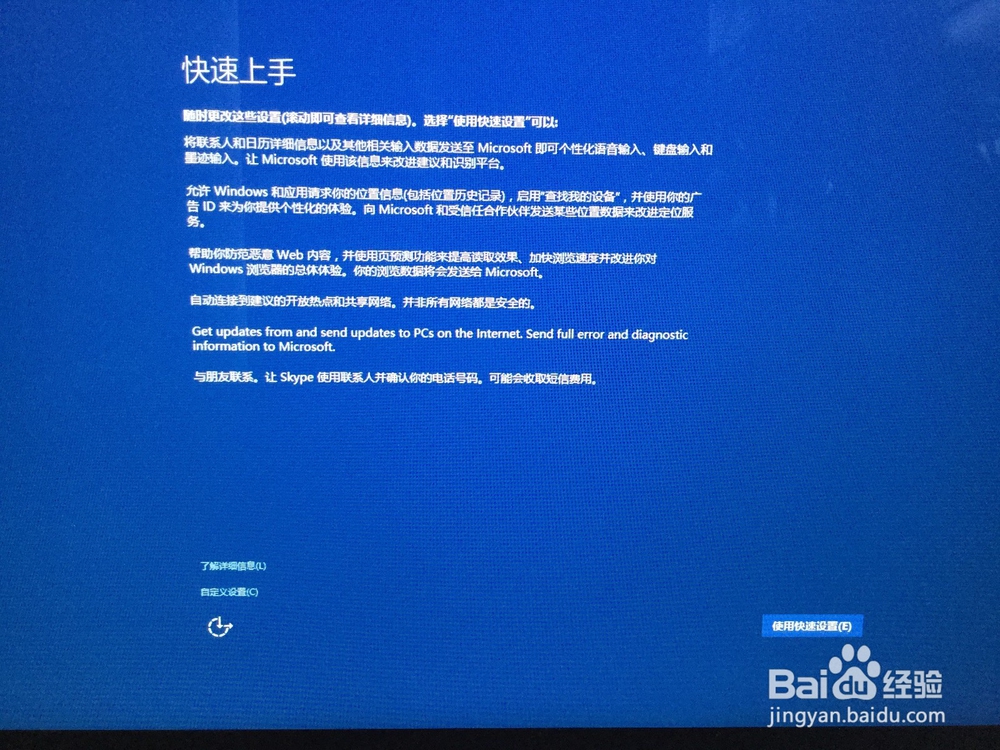
14、为电脑添加账户,密码。点击下一步。
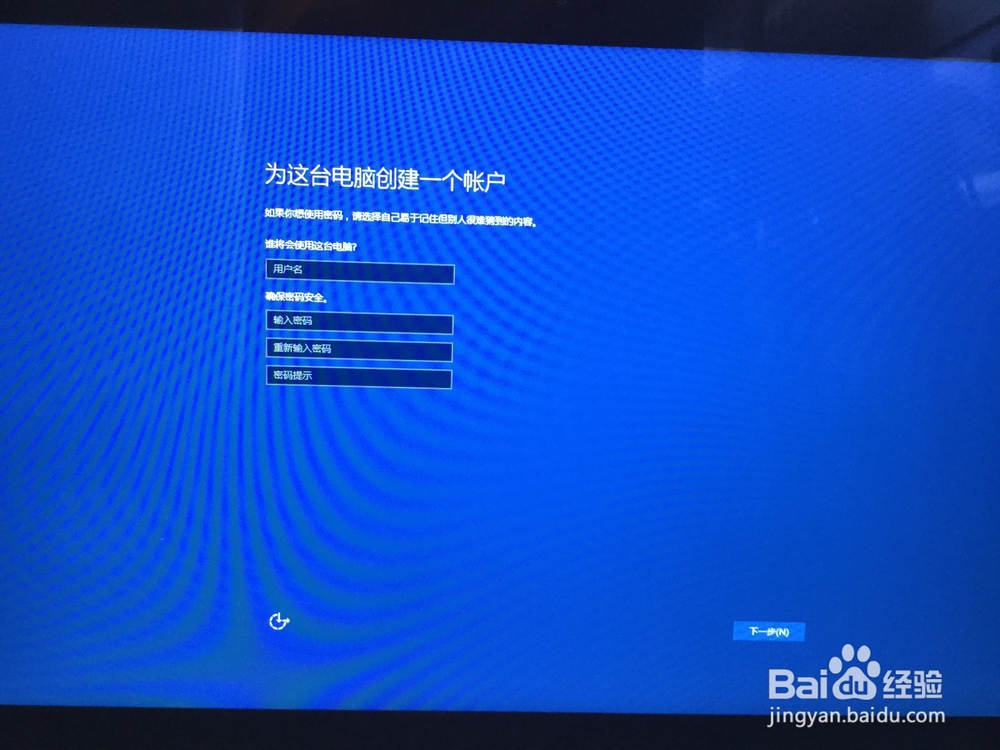
15、windows10安装完成。
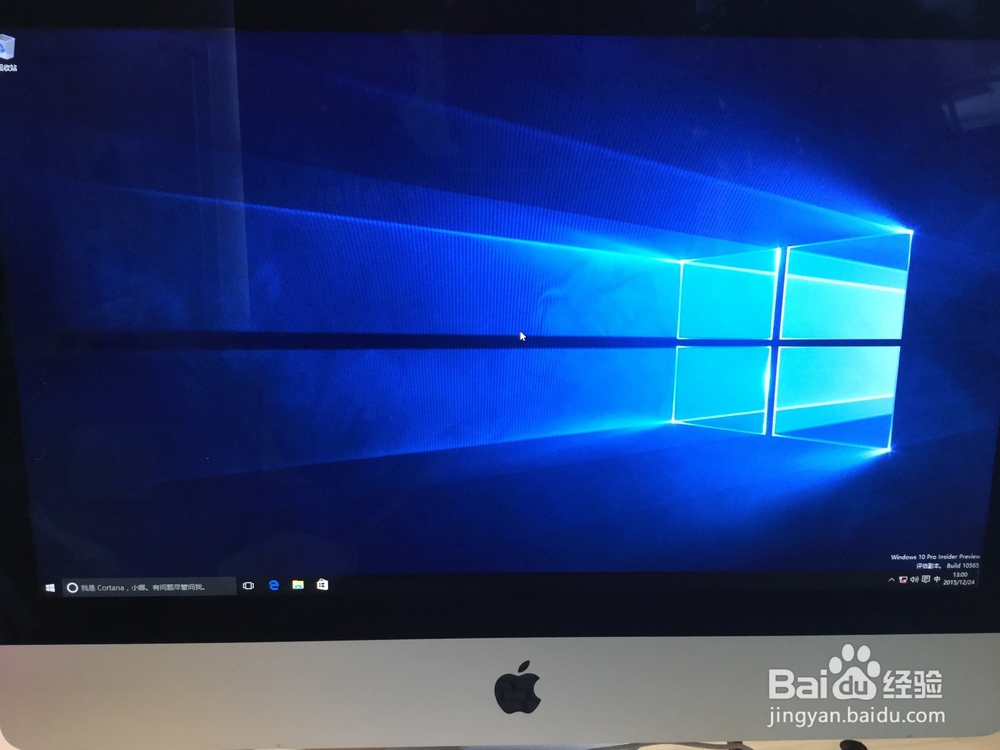
16、打开U盘,双击bootcamp,进入bootcamp后,点击Setup。开始安装bootcamp驱动,点击下一步。等待安装。安装完成后,大功告成。